Las 5 mejores formas de arreglar los shorts de Youtube que no se ven
YouTube Shorts es una función de la aplicación de YouTube que permite a los usuarios grabar, editar y subir vídeos cortos desde sus smartphones. Pero cuando algunos usuarios intentan lanzar sus contenidos cortos, se encuentran con que YouTube Shorts no se muestra en su aplicación.
¿Es tu caso? Si es así, que no cunda el pánico, este artículo te explicará cómo solucionar rápidamente el problema.
- Un corto de Youtube es un vídeo que dura 60 segundos como máximo
- Hay algunas cosas fáciles de hacer cuando los cortos de YouTube no aparecen.
- Para publicar tus vídeos en YouTube shorts, debes asegurarte de que cumplen todos los requisitos.
¿Qué puedo hacer si los cortos de YouTube no aparecen en mi smartphone?
A veces sucede que los shorts de Youtube no se muestran en la aplicación. Afortunadamente, hay algunas soluciones sencillas que pueden arreglar el problema.
Para asegurarte de que puedes acceder a YouTube Shorts, puedes seguir estas instrucciones:
- Asegúrate de que tu aplicación de YouTube está actualizada a la última versión.
- Borra los datos y la caché de la aplicación.
- Comprueba si tu dispositivo está conectado a Internet.
- Reinicia tu smartphone y vuelve a intentarlo.
- Por último, comprueba que cumples todos los requisitos de elegibilidad de YouTube Shorts (por ejemplo, estar en un país elegible y tener un smartphone con Android 8.0 o superior).
Pero veamos estos pasos con más detalle.
Actualizar la app de Youtube a la última versión
Si Youtube Shorts no se muestra en tu móvil, asegúrate de que has actualizado la app de Youtube a la última versión.
Para hacerlo en Android:
- Abrir Google Play Store.
- Pulse sobre el icono del menú.
- Seleccione “Mis aplicaciones y juegos”.
- En la lista de aplicaciones instaladas, busca Youtube y actualízalo.
En los dispositivos iOs, puedes hacerlo yendo a la AppStore:
- Abre la AppStore.
- Pulsa sobre tu foto de perfil en la esquina superior derecha.
- Selecciona “Comprado”.
- Busca Youtube en la lista de tus aplicaciones compradas y actualízala.
Borrar los datos y la caché de la aplicación de Youtube
Si la actualización de Youtube no ha solucionado el problema, puedes probar a borrar los datos y la caché de la aplicación. Esto restablecerá la configuración predeterminada de Youtube y, con suerte, solucionará el problema. Ten en cuenta que al hacer esto perderás tu configuración personalizada de Youtube, así que asegúrate de hacer una copia de seguridad de los datos que no quieras perder antes de proceder.
En Android tienes que:
- Ir a Ajustes.
- Pulsar sobre “Apps” o “Aplicaciones”.
- Busca y pulsa en Youtube.
- Pulse en “Almacenamiento”.
- Pulse en “Borrar datos” y luego en “Borrar caché”.
En los dispositivos de Apple, tienes que:
- Abrir Youtube
- Hacer clic en tu foto de perfil en la esquina superior derecha
- Selecciona “Ajustes”
- Desplázate hacia abajo y selecciona “Borrar el historial de búsquedas” y “Borrar el historial de visitas”
- Para borrar la caché de Youtube, vaya a : Ajustes > Safari > Borrar historial y datos de sitios web
Comprueba tu conexión a internet
Si los cortos de Youtube siguen sin aparecer en tu dispositivo, asegúrate de que tu smartphone o tablet está conectado a internet. Para ello, abre el navegador web e intenta cargar un sitio web.
Si el sitio web se carga sin ningún problema, entonces tu dispositivo está conectado a Internet y el problema es probablemente con Youtube.
Reinicia tu smartphone
Si has comprobado que tu aplicación de Youtube está actualizada, que has borrado los datos y la caché de Youtube, y que tu dispositivo está conectado a Internet pero Youtube Shorts sigue sin funcionar, prueba a reiniciar tu smartphone. Esto cerrará todas las aplicaciones que se estén ejecutando y limpiará la memoria de tu dispositivo, lo que podría solucionar el problema.
Para reiniciar un dispositivo Android:
- Mantén pulsado el botón de encendido
- Pulse “Reiniciar”.
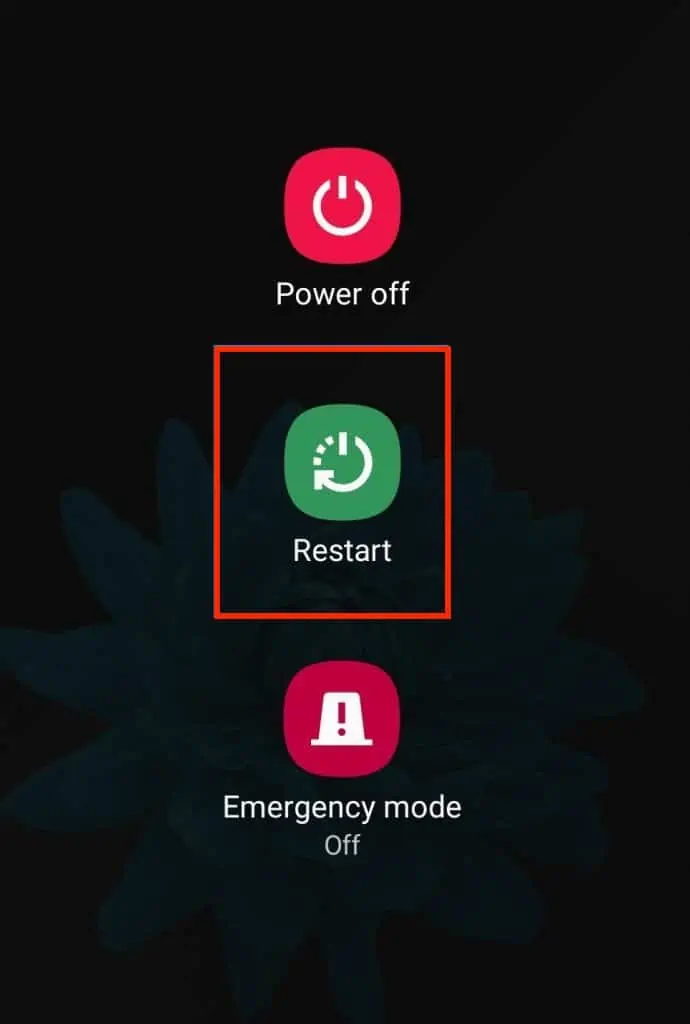
Para reiniciar un dispositivo Apple:
- Mantenga pulsado el botón de encendido
- Arrastre el control deslizante que dice “deslizar para apagar”
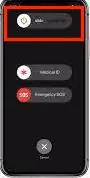
- Espere a que su dispositivo se apague y, a continuación, mantenga pulsado el botón de encendido para volver a encenderlo
Comprueba los requisitos de elegibilidad de Youtube Shorts
Si Youtube Shorts sigue sin aparecer en tu dispositivo, asegúrate de que cumples todos los requisitos de elegibilidad.
- Youtube Shorts está actualmente disponible en un número limitado de países y regiones, por lo que si no estás en uno de esos países o regiones, no podrás utilizar Youtube Shorts.
- Además, Youtube Shorts solo está disponible en smartphones con Android 8.0 o superior.
Puedes comprobar si Youtube Shorts está disponible en tu país o región yendo al sitio web de Youtube Shorts y buscando tu país o región en la lista.
Si Youtube Shorts no está disponible en tu país o región, puedes intentar utilizar una VPN para conectarte a un servidor en un país o región donde Youtube Shorts esté disponible. Ten en cuenta que Youtube puede bloquear tu cuenta si detecta que estás utilizando una VPN.
Normalmente, después de todas estas sencillas comprobaciones, Youtube Shorts debería aparecer en tu smartphone.
Si después de probar todos estos métodos Youtube Shorts sigue sin aparecer en tu aplicación, te recomendamos que te pongas en contacto con el servicio de asistencia de Youtube para obtener más ayuda.
¿Eres un creador de vídeos? ¿Tu vídeo no aparece en los Youtube Shorts? Que no cunda el pánico, ahora mismo veremos cómo solucionar este problema.
YouTube Shorts : tu vídeo no sale
¿Tu vídeo no se muestra en la pestaña de Youtube Shorts? Vamos a ver cómo solucionar este problema rápidamente para que tu vídeo sea visible en Youtube Shorts y genere visualizaciones.
- En primer lugar, comprueba que tu vídeo es realmente un corto de Youtube. Para ello, ve a Youtube en tu smartphone y haz clic en “Subir”. Junto a “Detalles del vídeo”, hay un campo llamado “Categoría”. Asegúrate de que la categoría de tu vídeo está configurada como “Corto”.
- Si tu vídeo es un corto de Youtube, comprueba que has utilizado el hashtag “#shorts” tanto en el título como en la descripción de tu vídeo. Los algoritmos de Youtube utilizan este hashtag para determinar qué vídeos son de Youtube Shorts.
Si no has utilizado el hashtag “#shorts”, añádelo ahora al título y a la descripción de tu vídeo y guarda los cambios. Tu vídeo debería aparecer ahora en la pestaña de Youtube Shorts.
- Si tu vídeo aún no aparece en el feed de noticias de Youtube Shorts, asegúrate de que cumples todos los requisitos de elegibilidad para Youtube Shorts. Es decir:
- Un vídeo que dure menos de 60 segundos
- Un vídeo que tenga la proporción adecuada: 16: 9, 4: 5 o 1: 1
- Un vídeo que respete las Directrices de la Comunidad de Youtube
Después de estas pocas comprobaciones tu vídeo debería aparecer normalmente sin problemas en Youtube Shorts. Si no es el caso, te recomendamos que te pongas en contacto con el soporte de Youtube para obtener más ayuda.
Ahora tenemos un último caso que tratar: el de que tus vídeos aparezcan en Youtube shorts pero no se muestren correctamente.
¿Qué puedo hacer si mis shorts de Youtube no funcionan correctamente?
Si tus vídeos de cortos de Youtube no aparecen correctamente en tu canal, hay algunas cosas que puedes intentar para solucionar el problema.
- Edita tu configuración
- Regístrate en una nueva cuenta y crea un nuevo canal
Los cortos de Youtube no se ven: ¿qué hay que recordar?
A veces puede ocurrir que los cortos de YouTube no aparezcan en tu teléfono móvil. Por lo general, esto no es un gran problema. Algunas comprobaciones sencillas pueden hacer que los cortos de YouTube se muestren correctamente.